帝王谷资源网 Design By www.wdxyy.com
作者介绍的仿手绘方法非常专业,不过难度要大很多,需要一定的绘画基础,并对PS和SAI两款软件非常熟练,同时还需要配合手绘板绘制。
原图
最终效果及局部细节


1、打开原图素材大图,把背景图层复制一层,如下图。 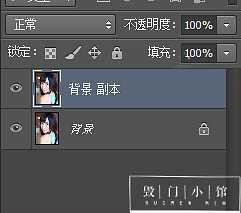
2、创建可选颜色调整图层,参数设置如下图。 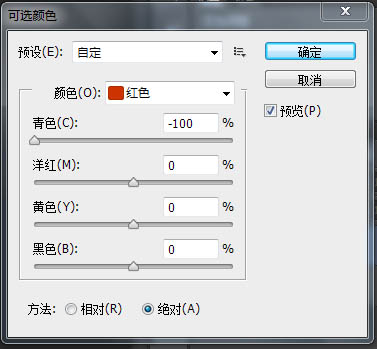

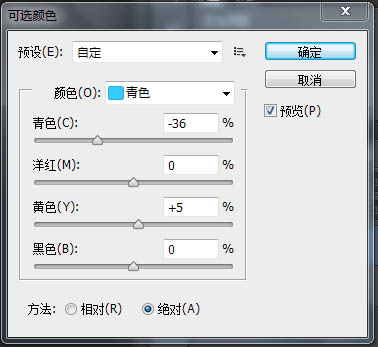

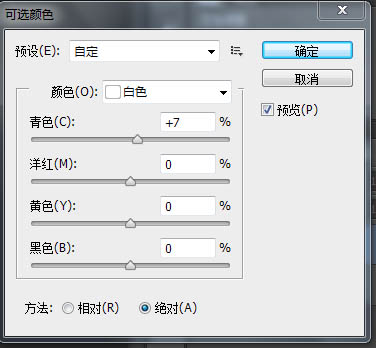

3、创建曲线调整图层,对红通道进行调整,参数设置如下图。 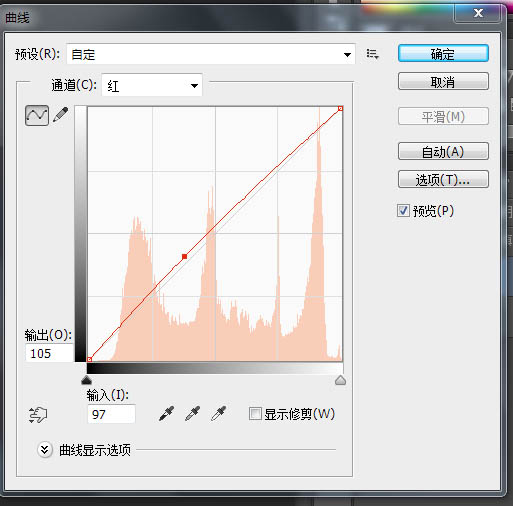
4、把前景色设置为粉红色:#ffd2d2,新建一个图层,用透明度较低柔边画笔把皮肤都给涂满,调一下不透明度。 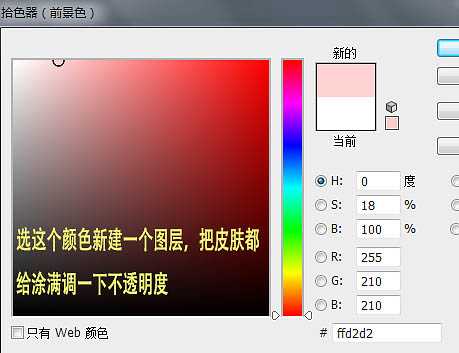


5、新建一个图层,把前景色设置为粉红色:#fa747d,用画笔给妹纸涂个腮红,鼻头也涂一下,显得皮肤通透些。 

6、新建一个图层,混合模式改为“强光”,前景色设置为头发接近颜色,然后给头发刷点高光,调整好图层不透明度。然后合并所有图层。 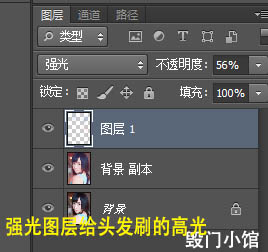
7、选择菜单:图像 > 图像大小,根据自己做图喜好适当放大,我一般画图就是这个大小。 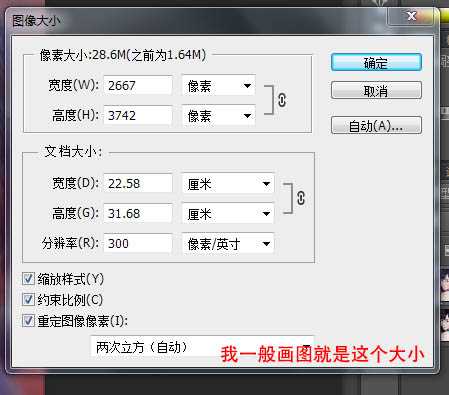
8、选择菜单:滤镜 > 杂色 > 中间值,数值如下,只要看不到杂乱的发丝就可以了。然后保存图片。 
9、打开SAI软件,打开保持的人物图片。选择水彩笔把皮肤杂质细节弄一下。 

10、给眼睛打个底用水彩笔画个眼线和双眼皮线。 
11、嘴巴也打底,正片叠底用喷枪在阴影那涂一下。
上一页12 下一页 阅读全文
标签:
SAI,美女,手绘
帝王谷资源网 Design By www.wdxyy.com
广告合作:本站广告合作请联系QQ:858582 申请时备注:广告合作(否则不回)
免责声明:本站文章均来自网站采集或用户投稿,网站不提供任何软件下载或自行开发的软件! 如有用户或公司发现本站内容信息存在侵权行为,请邮件告知! 858582#qq.com
免责声明:本站文章均来自网站采集或用户投稿,网站不提供任何软件下载或自行开发的软件! 如有用户或公司发现本站内容信息存在侵权行为,请邮件告知! 858582#qq.com
帝王谷资源网 Design By www.wdxyy.com
暂无评论...
RTX 5090要首发 性能要翻倍!三星展示GDDR7显存
三星在GTC上展示了专为下一代游戏GPU设计的GDDR7内存。
首次推出的GDDR7内存模块密度为16GB,每个模块容量为2GB。其速度预设为32 Gbps(PAM3),但也可以降至28 Gbps,以提高产量和初始阶段的整体性能和成本效益。
据三星表示,GDDR7内存的能效将提高20%,同时工作电压仅为1.1V,低于标准的1.2V。通过采用更新的封装材料和优化的电路设计,使得在高速运行时的发热量降低,GDDR7的热阻比GDDR6降低了70%。
更新日志
2025年02月22日
2025年02月22日
- 小骆驼-《草原狼2(蓝光CD)》[原抓WAV+CUE]
- 群星《欢迎来到我身边 电影原声专辑》[320K/MP3][105.02MB]
- 群星《欢迎来到我身边 电影原声专辑》[FLAC/分轨][480.9MB]
- 雷婷《梦里蓝天HQⅡ》 2023头版限量编号低速原抓[WAV+CUE][463M]
- 群星《2024好听新歌42》AI调整音效【WAV分轨】
- 王思雨-《思念陪着鸿雁飞》WAV
- 王思雨《喜马拉雅HQ》头版限量编号[WAV+CUE]
- 李健《无时无刻》[WAV+CUE][590M]
- 陈奕迅《酝酿》[WAV分轨][502M]
- 卓依婷《化蝶》2CD[WAV+CUE][1.1G]
- 群星《吉他王(黑胶CD)》[WAV+CUE]
- 齐秦《穿乐(穿越)》[WAV+CUE]
- 发烧珍品《数位CD音响测试-动向效果(九)》【WAV+CUE】
- 邝美云《邝美云精装歌集》[DSF][1.6G]
- 吕方《爱一回伤一回》[WAV+CUE][454M]
